Para los usuarios de Linux, acceder a Netflix requiereinstalando Google Chrome. Lamentablemente, Google no facilita la instalación de su navegador en Linux para nuevos usuarios. Además, la alternativa de código abierto que ofrecen muchos sistemas operativos Linux no es compatible con servicios de video propietarios como Netflix. Como resultado, la reproducción de Netflix en Linux puede ser irritante.
Hay una mejor manera de obtener acceso a Netflix enLinux a través de una aplicación llamada ElectronPlayer. Utiliza el marco Electron para proporcionar al usuario un reproductor Netflix fácil de usar. En esta guía, le mostraremos cómo ponerlo en marcha en su sistema.
Nota: para transmitir Netflix en Linux con ElectronPlayer, debe tener una suscripción paga al servicio de Netflix. Para configurar una cuenta, vaya a la página de inicio en su navegador web favorito.
Instalar ElectronPlayer
ElectronPlayer es instalable en Linux a través de Arch Linux AUR, un paquete Snap y una AppImage. Para que la aplicación funcione en su configuración particular, abra una ventana de terminal presionando Ctrl + Alt + T o Ctrl + Shift + T en el teclado y siga las instrucciones de la línea de comandos a continuación.
Arch Linux AUR
Para que ElectronPlayer funcione a través de AUR, comience instalando los paquetes Base-devel y Git. Estos paquetes se recomiendan para construir cosas a través de Arch Linux AUR.
sudo pacman -S base-devel git
Con los paquetes Git y Base-devel cuidadosde, es hora de poner en funcionamiento la aplicación auxiliar Trizen AUR. La razón por la que necesitamos esta aplicación es que hace que construir e instalar muchas dependencias sea mucho más rápido.
Para instalar Trizen, descargue a través de git clone y luego usar makepkg para compilar el código fuente.
git clone https://aur.archlinux.org/trizen.git cd trizen makepkg -sri
Con la aplicación auxiliar Trizen AUR configurada, úsela para instalar ElectronPlayer en su sistema.
trizen -S electronplayer
Chasquido
Si no es un usuario de Arch Linux, pero tiene el tiempo de ejecución de Snapd trabajando en su PC con Linux, podrá acceder a ElectronPlayer a través de un paquete Snap.
La instalación de EletronPlayer desde la tienda Snap se realiza rápidamente con el instalación rápida mando. Usando la operación de línea de comandos a continuación, obtenga la última versión de ElectronPlayer.
Nota: ¿no sabe cómo configurar Snaps en su PC con Linux? ¡Sigue nuestra guía para aprender a configurar Snaps! Alternativamente, echa un vistazo a Ubuntu, ya que viene con soporte para paquetes Snap listo para usar.
sudo snap install electronplayer
AppImage
Hay un archivo descargable de AppImage disponiblepara aquellos que desean acceder a ElectronPlayer pero no usan Snaps. Para que funcione, no necesitará instalar ninguna dependencia ni nada por el estilo. En su lugar, vaya a la ventana de su terminal y use el wget comando para descargar la última versión.
wget https://github.com/oscartbeaumont/ElectronPlayer/releases/download/v2.0.4/electronplayer.2.0.4.AppImage
Con la descarga de AppImage, cree una carpeta "AppImage" en su directorio de inicio, coloque la AppImage de ElectronPlayer dentro y actualice los permisos.
mkdir -p ~/AppImages
mv electronplayer.*.AppImage ~/AppImages
chmod +x mv electronplayer.*.AppImage
Una vez que se haya solucionado todo, abra la AppImage haciendo doble clic en ella en la carpeta "AppImage" usando su administrador de archivos de Linux o con el comando a continuación.
./electronplayer.*.AppImage
Mira Netflix con ElectronPlayer
Para acceder a Netflix en ElectronPlayer, comience abriendo la aplicación. Para ejecutar la aplicación, consulte la sección "Multimedia" de su menú de aplicaciones en el escritorio. O, si no puede encontrarlo, presione Alt + F2 y escriba el comando a continuación y presione Entrar abrir.
electronplayer
Tan pronto como se abra la aplicación ElectronPlayerarriba en el escritorio de Linux, verá una pantalla emergente. Esta pantalla le indicará que "elija un servicio de transmisión". Localice el logotipo de Netflix y haga clic con el mouse para ejecutar la aplicación en el modo de transmisión de Netflix.
Una vez que ElectronPlayer esté en modo de transmisión de Netflix,cargará la página de inicio de Netflix y mostrará una ventana de inicio de sesión. Usando esta ventana, complete sus credenciales de inicio de sesión de Netflix. Luego, haga clic en el botón "iniciar sesión" para cargar el servicio.

¡Suponiendo que pueda obtener acceso a su cuenta de Netflix, seleccione su usuario en la interfaz de Netflix y seleccione algo para ver! Para salir de Netflix, cierre la ventana o regrese al menú con Ctrl + H.
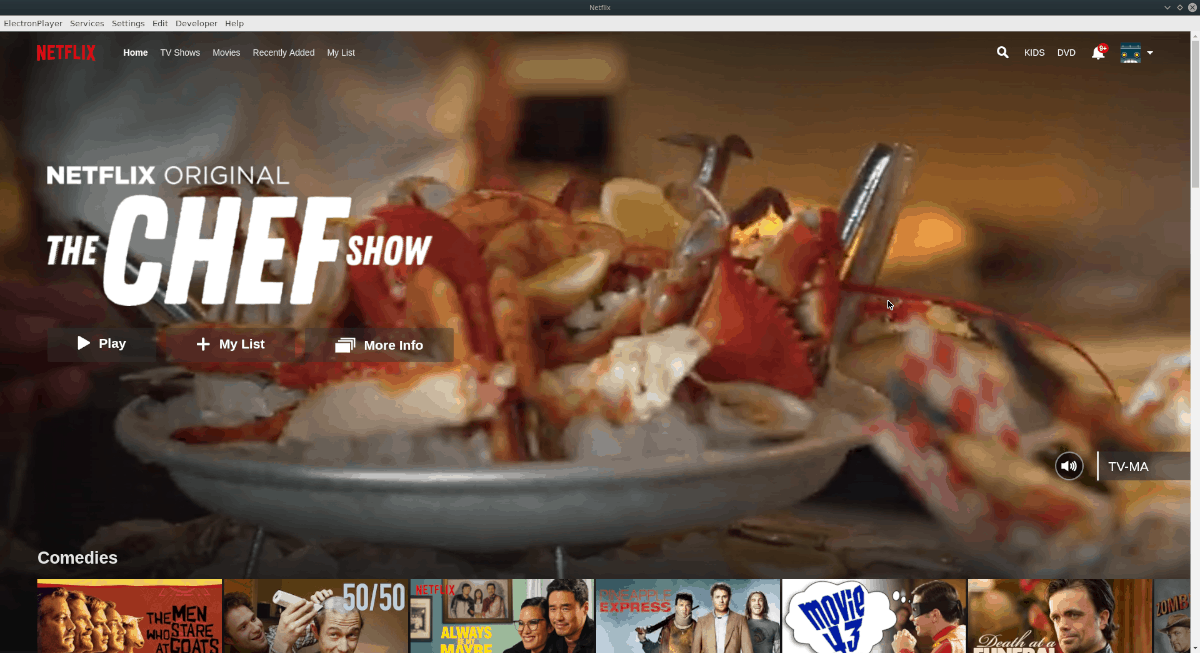
Acceda a otros servicios
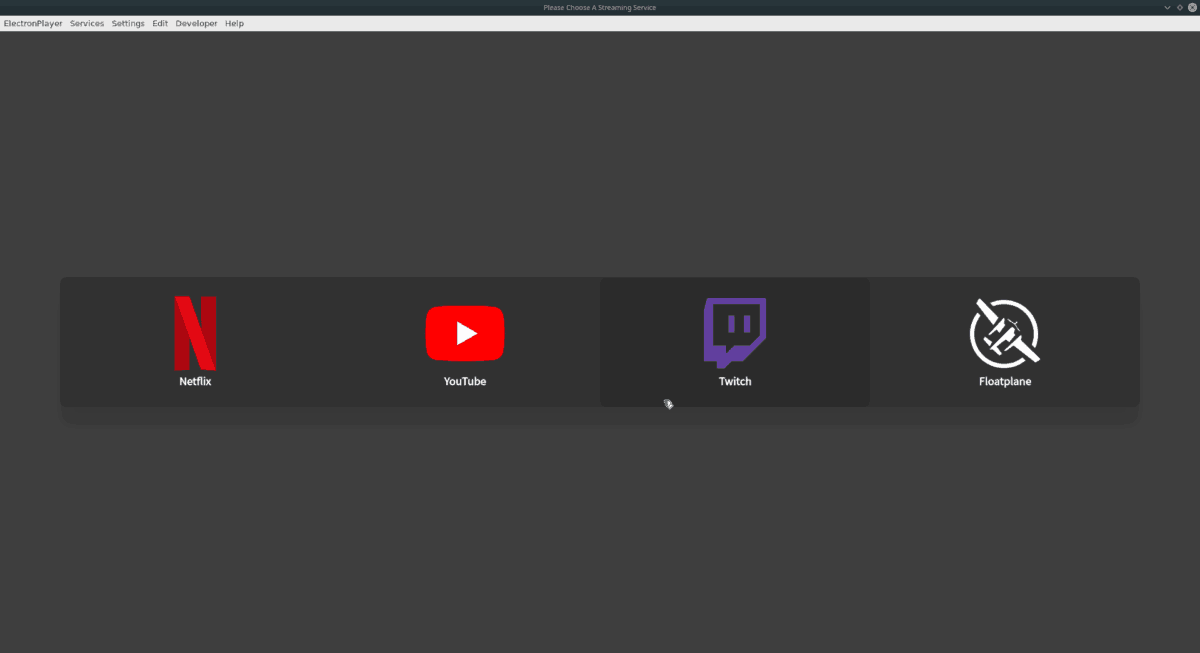
ElectronPlayer es utilizado principalmente por usuarios de Linux para acceder a Netflix con facilidad. Dicho esto, también es compatible con otros servicios de transmisión, como YouTube, Twitch y Floatplane.
Youtube
Para acceder a YouTube en la aplicación ElectronPlayer, presione Ctrl + H para mostrar el menú principal de la aplicación. Después de eso, seleccione el ícono "YouTube". ¡Entonces podrás navegar y experimentar YouTube en la aplicación!
Contracción nerviosa
¿Quieres ver tus streamers de juegos favoritos en el escritorio? Abra ElectronPlayer y acceda al menú con Ctrl + H. A partir de ahí, haz clic en el logotipo de Twitch y estarás viendo a tus jugadores favoritos de Twitch en segundos.
Avion flotante
Con ElectronPlayer, puedes ver a tus creadores favoritos de Floatplane presionando Ctrl + H y luego haciendo clic en el logotipo de FP en la aplicación.













Comentarios